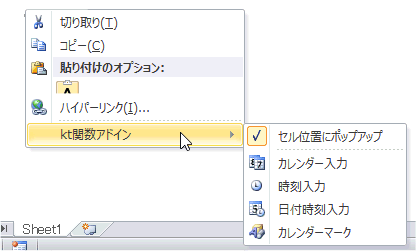「時刻入力フォーム」を呼び出すメニューコマンドです。
メニューからの実行では入力した時刻はアクティブセルに書き込まれます。
このフォームは関数『ktSelClock』を記述すれば、VBAマクロから呼び出すことができます。
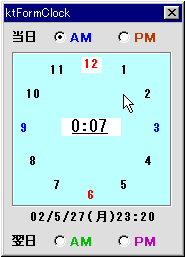
当日: AM / PM
『 0:00〜11:59 』 『 12:00〜23:59 』 の範囲が入力できます。
翌日: AM / PM
『 24:00〜35:59 』 『 36:00〜47:59 』 の範囲が入力できます。
中央の時刻表示(選択時刻)
マウスカーソル位置が示す時刻を表示します。枠外の現在日時に
カーソルを合わせると、その時刻 (背景:黄色) になります。
下部の 日付&時刻
現在日時を表示しています。マウスを動かしている限りはリアルタイムで表示更新されます。
時計盤の枠内
時計盤 の枠内でマウスを動かすと、時計位置に沿って 『分』 が 【0〜59】 で変化します。
そのまま クリック するだけで、その時刻が取り込まれます。
時刻文字【付近】では 「5分単位」 の値になります。
[1分] とか [4分] などは、時刻文字の近くでは反応しませんので、少し内側を探って下さい。
『時』 の切り替えは時刻文字を【右クリック】します。
※ マウスカーソル が 時刻文字の上にある時は 時刻文字が 【 斜体 】 になります。
従来の時刻入力コントロールは、DropDownListから選択したり、SpinButtonで時/分の値を
変更する方式が一般的でしたが、この時刻入力フォームには以下のような特徴があります。
・アナログ時計を模した時計盤フォームがポップアップ
・AM/PM(&当日/翌日)はオプションボタンで切り替え
・「時」は1〜12の時刻文字を『右クリック』で選択
・後は、その時計盤上でマウスを滑らせれば「分」が[0〜59]の間でリアルタイムに変化
・3時の位置にマウスカーソルを置けば、それだけで「15分」
・入力する時刻の位置にマウスを合わせたら、その場所でクリックすれば、それで時刻が
取り込まれます
・時計盤の下には【現在日時】が表示されます(マウスを動かしている限りはリアルタイム
で更新されます)
・【現在日時】の上でマウスクリックすると、『現在時刻(時&分)』で取り込まれます。
【現在日時】上にマウスがある時は、時計盤中央の「選択時刻」も現在時刻になります。
という風に直感的/視覚的なマウス操作で時刻入力が可能です。
『ktCalDate 』関数には『時刻入力フォーム:ktSelClock 』との連携機能があり、
【日付+時刻】の入力も行なえます。
右クリックメニューに追加されるコマンドには【日付+時刻】の機能もあります。